Myš i trackpad slouží k vytvořeníflexibilní způsob navigace v jakémkoli počítači, ale spousta lidí raději místo toho používá klávesnici. Ve většině případů je to poměrně snadné, protože mnoho aplikací má klávesové zkratky. Pouze pomocí myši nebo skladby musíte přepínat mezi aplikacemi nebo je otevírat / zavírat. Pokud dáváte přednost přesunutí kurzoru pomocí klávesnice, můžete to provést povolením kláves Mouse Keys v systému MacOS.
Klávesy myši v systému MacOS
Klávesy myši jsou v systému MacOS funkcí usnadněnía byli jeho součástí po dlouhou dobu. Málokdo si to uvědomuje jako funkci jednoduše proto, že je součástí skupiny preferencí přístupnosti.
Chcete-li aktivovat klávesy myši v systému MacOS, otevřete SystémPředvolby a vyberte předvolbu Usnadnění přístupu. Ve sloupci vlevo vyhledejte výraz „Řízení ukazatele“. Přejděte na kartu „Alternativní způsoby ovládání“. Uvidíte možnost nazvanou „Povolit klávesy myši“. Vyberte ji a budete moci pohybovat kurzorem pomocí klávesnice.

Po aktivaci Mouse Keys musíte vědět, kteréklávesy mohou pohybovat myší. Pokud máte na klávesnici numerickou klávesnici, bude docela snadné si pamatovat, která klávesa dělá co. Pokud tomu tak není, numerická tlačítka v horní části abecedních kláves tuto úlohu vykonají dobře.
Klávesa 8 posune kurzor nahoru, 2 posune kurzordolů. 4 bude pohybovat doleva a 6 bude pohybovat doprava. Aby se toto zapamatovalo, sudá čísla pohybují kurzorem ve čtyřech základních směrech. 5 klepne levým tlačítkem. U všech ostatních nerovnoměrných čísel 1, 3, 7 a 9 posouvají kurzor diagonálně. 1 posune doleva doleva, 3 posune doprava doleva, 7 posune doleva vlevo a 9 posune doprava vpravo.
Měli byste to vyzkoušet, abyste zjistili, zda je kurzorpohybuje se tak rychle, jak chcete. Pokud tomu tak není, navštivte stejnou předvolbu v aplikaci System Preferences. Tentokrát klikněte na možnost Možnosti vedle možnosti Povolit klíče myši. V posuvníku, který se otevře, změňte maximální rychlost a Počáteční zpoždění, dokud klávesy nebudou moci pohybovat kurzorem plynuleji.
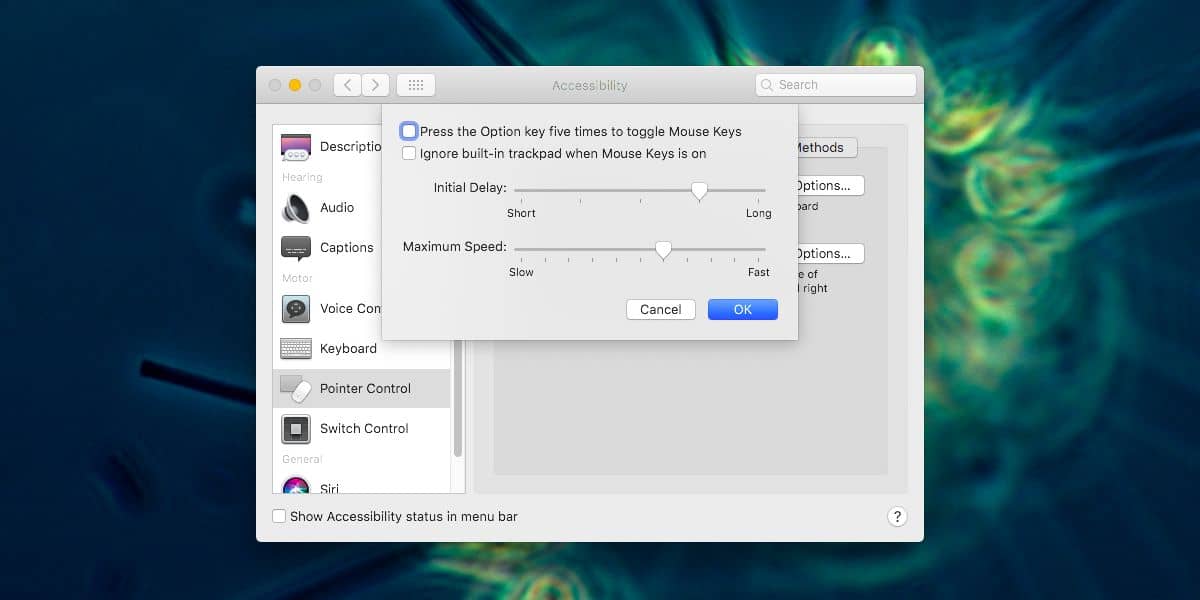
Když jste na tomto panelu, možná budete chtítaktivujte možnost „Stiskněte pětkrát klávesu Option a přepněte možnost Klávesy myši“. To je užitečné, pokud nemáte numpad. V určitém okamžiku budete muset použít číselné klávesy a nebudete mít možnost aktivovat klávesy myši a bez numerické klávesnice.













Komentáře